Eğer iPhone'unuzda sorun yaşıyorsanız, kullanıcılar bu sorunları aşağıdaki şekilde kolayca çözebilirler:
Her zaman güncel
Bu muhtemelen en yaygın tavsiyedir çünkü güncelleme gerçekten işe yarar. Sadece yaşadığınız hataları veya sorunları gidermekle kalmaz, aynı zamanda iPhone'unuzu güvende tutmak için başka güvenlik güncellemeleri de ekler.
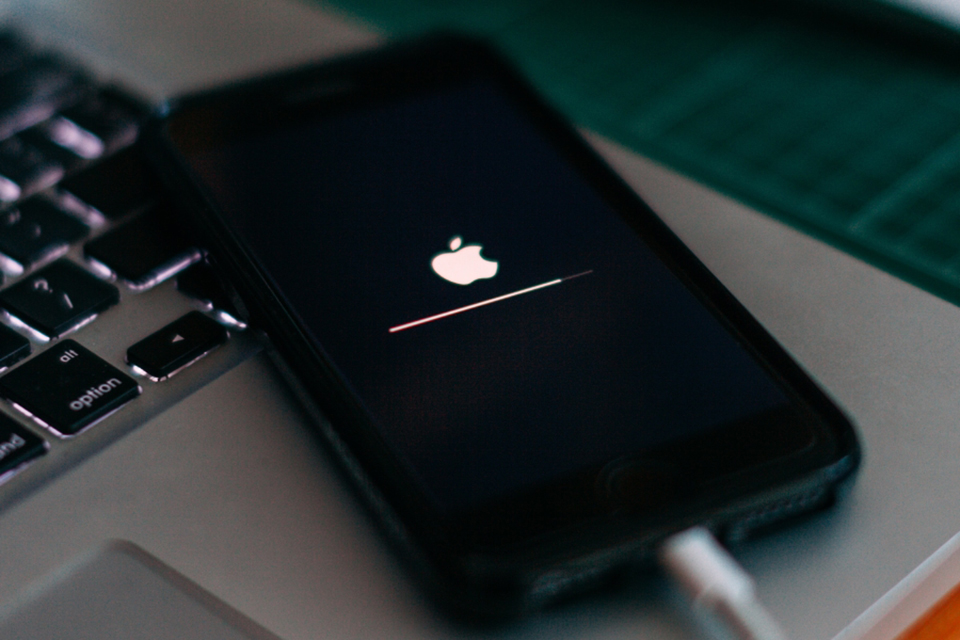
Yazılımın güncellenmesi bazı sorunların çözülmesine yardımcı olabilir.
Bunun için kullanıcılar Ayarlar > Genel > Yazılım Güncelleme bölümüne giderek son güncellemeleri kontrol edebilirler.
Cihazı yeniden başlatın
Sorun gidermenin basit ama oldukça iyi bir yolu, iPhone'unuzu yeniden başlatarak yeni bir başlangıç yapmanıza ve cihazda bulunan herhangi bir hafıza sorununu gidermenize olanak sağlamaktır.
Yeniden başlatmak için, kullanıcıların güç düğmesini ses düğmelerinden biriyle birlikte basılı tutmaları yeterlidir. Ekranın üst kısmında "kapatmak için kaydır" seçeneği görünene kadar basılı tutun. Kaydırıcıyı sürükleyin ve birkaç saniye bekleyin, ardından Apple logosu ekranda görünene kadar güç düğmesini basılı tutun.
Uygulamayı yeniden yükleyin veya güncelleyin
Belirli uygulamalarla ilgili sorun yaşıyorsanız, bunları düzeltmenin en iyi yolu onları güncellemektir; çünkü çoğu uygulamada, geliştiricilerin güncellemeler aracılığıyla düzeltmesi gereken hatalar bulunur. Güncelleme yoksa, uygulamayı iPhone'unuzdan silip yeniden yüklemeyi deneyebilirsiniz.
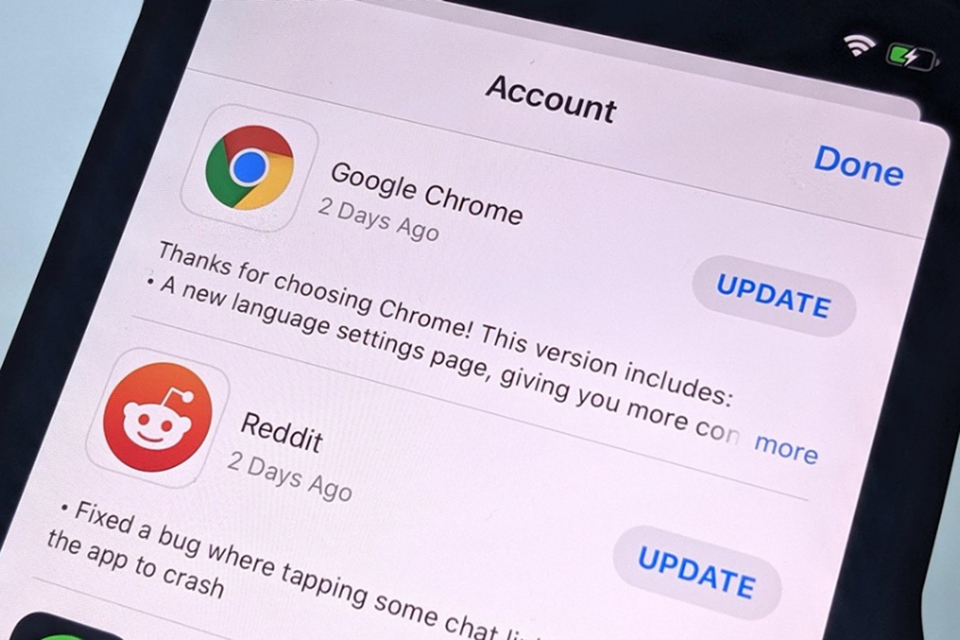
Uygulamanın güncelleme listesini kontrol etmek için App Store'a gidin.
Bellek yönetimi
Hafızanız doluysa veya telefonunuz yavaş çalışıyorsa, hafızanızı yönetmek bazı iPhone sorunlarını çözmenin harika bir yoludur. Hafızayı temizlemenin birçok yolu vardır, ancak kullanıcılar artık kullanmadıkları uygulamaları silerek başlayabilirler.
Bir süredir kullanmadığınız uygulamaları kontrol etmek için Ayarlar > Genel > iPhone Depolama'ya gidin. Alt kısımda, en çok yer kaplayan uygulamaları ve bir süredir açmadığınız uygulamaları görebilirsiniz. Artık kullanmadıklarınızı silerek biraz yer açın.
Telefonunuzu temiz tutun
iPhone'unuz kirli olduğu için Face ID, Touch ID veya mikrofonla ilgili sorun yaşıyorsanız, yapabileceğiniz en iyi şey onu düzenli olarak temizlemektir. Suya dayanıklı olsa da üzerine su değdirmeye çalışmayın. Bunun yerine, tiftiksiz bir bezle iPhone'unuzu nazikçe silin. Alkollü mendil veya Clorox dezenfektan mendil de kullanabilirsiniz.

Yavaş şarj, Face ID veya Touch'ın çalışmaması gibi bazı basit sorunları gidermek için iPhone'unuzu temizleyin
Arka plan uygulama yenilemesini yönetin
Arka Plan Uygulama Yenileme, bazı uygulamaların arka planda çalışmasına olanak tanıyan bir iPhone özelliğidir. Bu özellik, uygulamaların güncel kalmasını sağlayarak açtığınızda kullanıma hazır olmalarını ve gerektiğinde bildirim göndermelerini sağlar.
Faydalı olsa da performansı ve pil ömrünü etkilediğinden, bu özelliği Ayarlar > Genel > Arka Planda Uygulama Yenileme'ye giderek ve ihtiyacınız olmayan uygulamaları kapatarak, hatta tamamen devre dışı bırakarak yönetebilirsiniz.
iPhone'u sil
Son çözümlerden biri, iPhone'unuzu fabrika ayarlarına sıfırlayıp sıfırdan başlamaktır. Bu, birçok olası sorunu ortadan kaldıracak ancak cihazdaki tüm verileri silecektir, bu yüzden önce verilerinizi yedeklediğinizden emin olun.
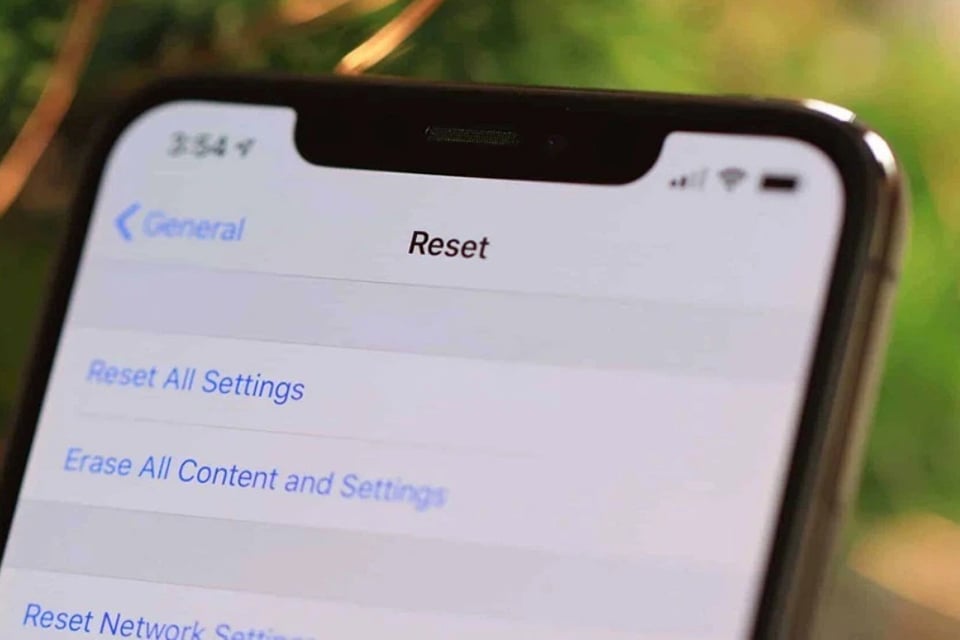
iPhone'unuzu tamir servisine götürmeden önce son çare olarak silmek neredeyse son çaredir.
iPhone'unuzu silmek için Ayarlar > Genel > iPhone'u Aktar veya Sıfırla > Tüm İçerikleri ve Ayarları Sil'e gidin ve ekrandaki talimatları izleyin. iPhone'unuz yeniden başlatıldığında, bir yedekten geri yüklemeyi seçebileceğiniz ilk kurulum ekranını göreceksiniz. Ancak, sorunun devam edip etmediğini görmek için iPhone'unuzu yeni cihaz olarak kurmayı deneyin; devam ederse, sorun donanımla ilgili olabilir. Devam etmezse, iPhone'unuzu tekrar silebilir ve önceki bir yedekten geri yüklemeyi seçebilirsiniz.
[reklam_2]
Kaynak bağlantısı


![[Fotoğraf] Başbakan Pham Minh Chinh, özel ekonomik kalkınma Yönlendirme Komitesi'nin ikinci toplantısına başkanlık ediyor.](https://vphoto.vietnam.vn/thumb/1200x675/vietnam/resource/IMAGE/2025/11/01/1762006716873_dsc-9145-jpg.webp)















































































































Yorum (0)